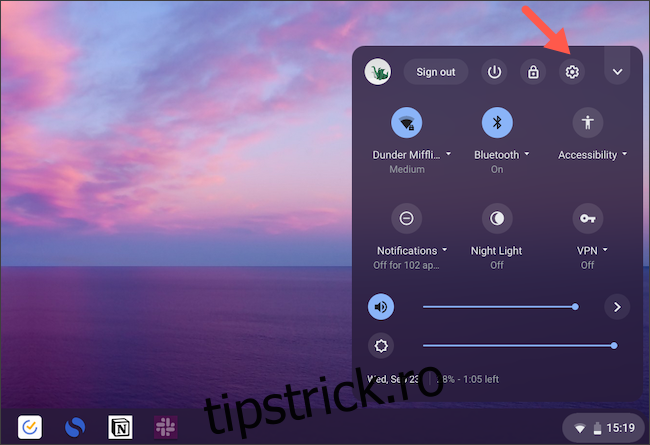Chromebookurile sunt construite pentru a rula Google Chrome, dar cu adăugarea Linuxului, puteți instala alte browsere pe Chromebook, inclusiv Microsoft Edge. Fie că vrei să încerci ce are de oferit browserul Microsoft sau că te-ai săturat de Chrome, iată cum să instalezi Edge pe Chrome OS.
Deoarece veți instala cel mai recent client Linux al Microsoft Edge, mai întâi va trebui să activați Linux pe Chromebook, dacă nu ați făcut-o deja.
Pentru a face acest lucru, accesați „Setări” Chromebookului fie din sertarul aplicației, fie din panoul de setări rapide (făcând clic pe ora din colțul din dreapta jos al ecranului de pornire).
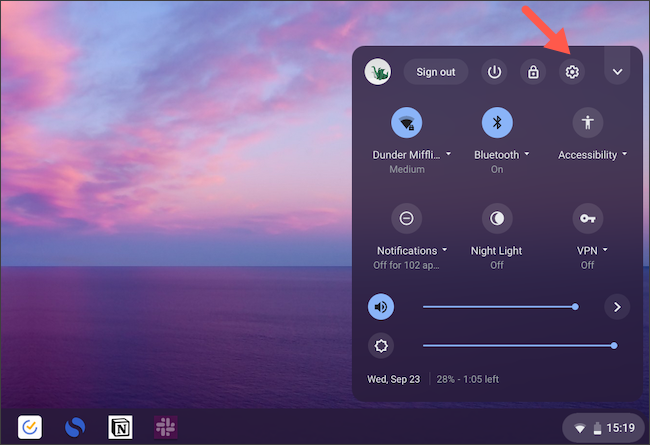
Derulați în jos până când găsiți „Linux (Beta)” și faceți clic pe butonul „Pornire” de lângă acesta.
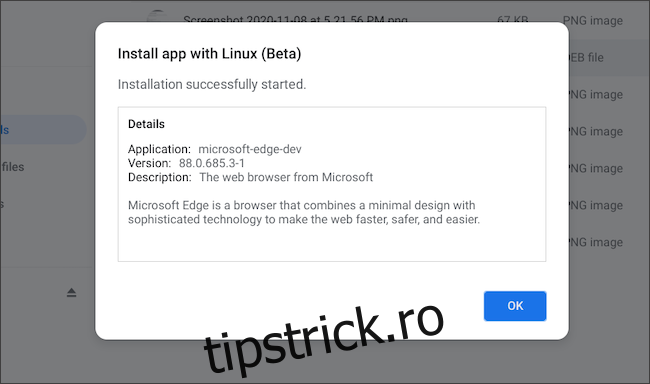
Selectați „Următorul” în fereastra următoare.
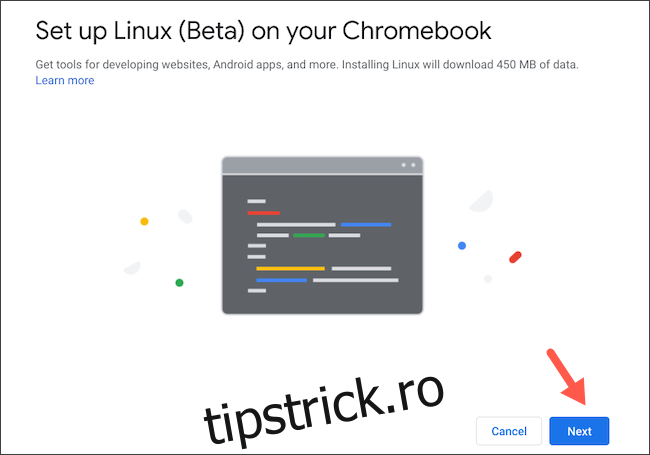
Specificați numele de utilizator al partiției Linux și dimensiunea discului. Lăsați-o la valoarea implicită dacă nu intenționați să instalați mai mult de câteva aplicații Linux. Apăsați „Instalare” când ați terminat.
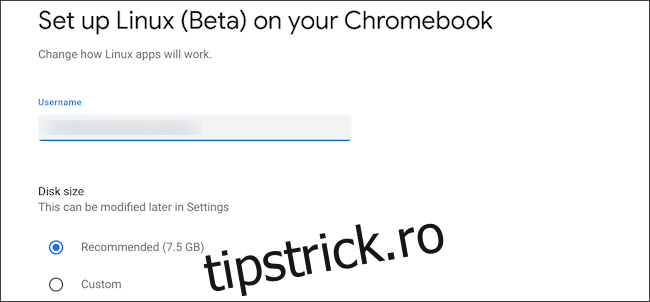
Chromebookul ar trebui să înceapă să descarce și să configureze Linux. Va lansa automat terminalul Linux când este gata. Acum puteți continua la instalarea Microsoft Edge.
Deschideți „Google Chrome” și vizitați Portalul de descărcare al Microsoft Edge. Faceți clic pe butonul albastru „Download” de sub cardul „Dev Channel”. În fereastra pop-up, selectați „Acceptați și continuați”.
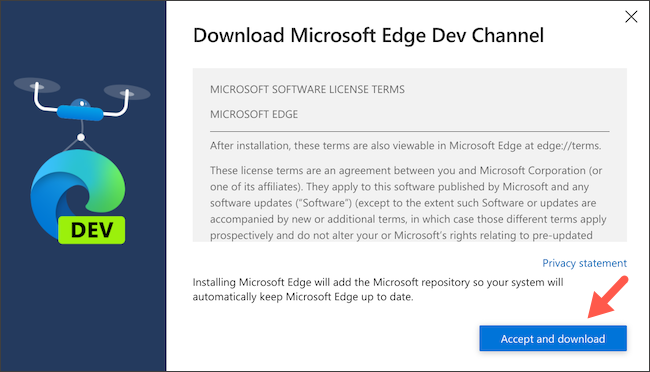
Faceți dublu clic și lansați fișierul pe care tocmai l-a descărcat Chromebookul, apoi selectați „Instalare”.
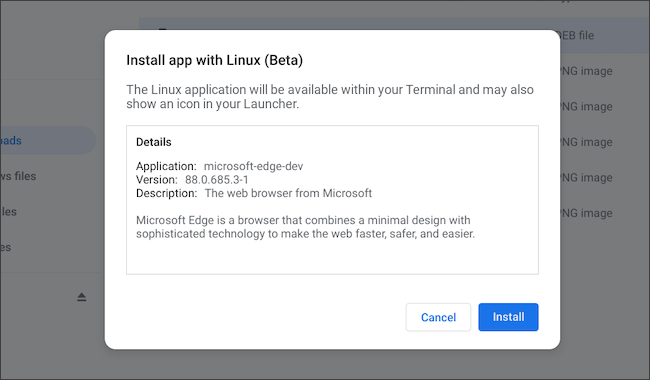
Faceți clic pe butonul „OK” pentru a închide fereastra de confirmare. Chromebookul dvs. va dura un minut sau două pentru a instala Microsoft Edge și, odată ce este finalizat, browserul ar trebui să fie disponibil în sertarul de aplicații.
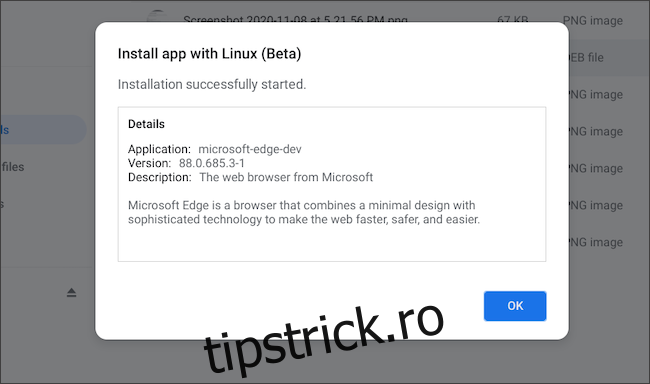
Puteți deschide Microsoft Edge și puteți utiliza browserul web așa cum ați proceda în mod normal pe orice alt computer tradițional. Când aplicația Microsoft Edge este activă pe Chromebook, puteți, de asemenea, să faceți clic dreapta pe pictograma acesteia și să o fixați permanent pe rândul de aplicații prezent în partea de jos a ecranului.

La fel cum aveți Microsoft Edge pe Chromebook, aveți opțiunea de a instala orice altă aplicație Linux compatibilă pe sistemul de operare Chrome.